Video Watermark Pro视频加水印软件是一款专业的视频加水印软件,可以为视频添加文字丶图片丶特效等水印,并支持批量处理。程序还支持视频转换丶快照等功能,支持批处理模式,Video Watermark Software具有操作简单,界面友好,使水印的处理变得非常容易和快速。
使用方法
推出视频水印软件,可以看到以下主要界面。
1、添加视频-导入一个或多个视频剪辑列表。
2、删除视频-删除选定的视频文件。
3、基本的视频信息包括文件路径、文件大小、视频分辨率和视频持续时间。
4、点击“更多”的文字链接,以了解更多的视频信息
5、预览窗口可以播放/暂停您的视频在这个窗口,播放视频无需安装任何视频编解码器。
6、播放按钮,暂停按钮和停止按钮,点击播放按钮后,苍白的按钮会被暂停按钮。
7、捕捉快照,可以设置输出文件夹和图像格式。
8、视频效果按钮,点击打开效果设置,包括亮度,对比度,马赛克,蓝,老电影等。
9、体积
10、进度条,可以拖动到调整播放过程中的栏。
11、添加文本水印按钮,点击进入文本水印设置界面。
12、添加图像水印按钮,点击图像水印设置界面。
13、添加形状按钮,点击图像水印设置界面。
14、运行,在完成水印编辑后,单击“运行”按钮以启动水印处理。

功能特色
添加水印(文本/图像/ GIF动画/…)
批量添加水印
转换视频格式
制作水印模板
添加自定义图形模型/视频
时间轴控制时期,动画等
多个编辑功能和独特的效果
注册使用方法
下载解压后,直接运行软件进行安装
这里默认是勾选的,创建桌面图表(但是小编没取消,结果桌面还是没图标,搞不懂...)
安装成功后,打开软件就要你进行激活,输入小编提供的注册码,名字是“下载”,然后点击【Register】按钮
Register successful!也就是成功注册的意思,然后标题栏的“Unregistered”消失了...
这样大家就可以导入视频,添加水印啦。
尽管软件是英文版,没有汉化的,但是并不影响使用,几个英文单词也很简单。(基本上看小图标也看得懂...)
视频加水印id用什么字体
第一步:制作背景透明的图片。添加水印实际上就是将一幅背景透明的图片粘贴在图片上,透明背景图片的制作可以通过Word来实现,有两种方法。
1.通过插入艺术字。单击Word新建一空白文档,单击“插入→图片→艺术字”,选择一种合适样式、字体、字号的艺术字。用鼠标调整艺术字大小并移动到照片的合适位置,这里注意设置好艺术字的颜色,使之看起来更为醒目,如图所示。
2.通过“图片工具栏”的“设置透明色”功能。首先准备一张合适大小的图片如“水印.jpg”,按上述方法导入Word,选中图片,右击选择“显示图片工具栏”,单击图片工具栏的“设置透明色”,此时鼠标变为斜下箭头状,将鼠标移动到“水印.jpg”的背景处,单击后即可去除“水印.jpg”的背景色。
如果你不知道水印相对于图片的大小,可以将图片也先导入Word,然后将水印的版式设置为“浮于文字上方”,然后把水印移动到图片上调整位置、大小即可。现在用鼠标选中艺术字右击选择“复制”,将它们传送到剪贴板中。
第二步:添加水印。启动画图程序,打开需要添加水印的图片,单击“图像→不透明处理”,去除“不透明处理”选项。单击“编辑→粘贴”,这时可以看到艺术字被粘贴到图片的左上角,用鼠标调整其大小并移动到图片的合适位置,最后单击保存即可,添加水印的结果如图所示。
另外,我们也可以通过画图的添加文字功能来实现添加水印,用画图打开图片后,单击画图右边菜单的“A”图标,在图片合适位置输入版权说明文字,并设置好文字的字号、颜色。最后保存即可。不足的是此法只能添加文字水印,而且效果不如艺术字好。











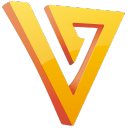







 16.0M 查看详情
16.0M 查看详情 

 大小: 99.9M
大小: 99.9M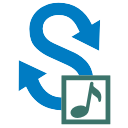

 小日本4(TMPGEnc 4.0 XPress)V4.7.7.307 简体中文破解版
小日本4(TMPGEnc 4.0 XPress)V4.7.7.307 简体中文破解版  MTS格式转换器(Free HD Converter)v2.0 绿色免费版
MTS格式转换器(Free HD Converter)v2.0 绿色免费版  将Powerpoint 转换成视频(PowerVideoMaker)2.6 特别版
将Powerpoint 转换成视频(PowerVideoMaker)2.6 特别版  XviD 视频编解码器1.3.3 中文最新版
XviD 视频编解码器1.3.3 中文最新版  月亮f4v转换mp3工具1.1.4 绿色版
月亮f4v转换mp3工具1.1.4 绿色版  AMR转MP3转换王v1.1绿色免费版
AMR转MP3转换王v1.1绿色免费版  flv转mp4格式转换器(FLV to MP4 Encoder)v1.0官方安装版
flv转mp4格式转换器(FLV to MP4 Encoder)v1.0官方安装版  狸窝全能视频转换器(Leawo Video Converter)V4.0 绿色中文版
狸窝全能视频转换器(Leawo Video Converter)V4.0 绿色中文版 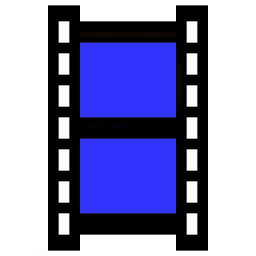 MP4视频转换软件(XMedia Recode)v3.5.6.5 中文绿色版
MP4视频转换软件(XMedia Recode)v3.5.6.5 中文绿色版  艾奇全能视频格式转换器钻石破解版
艾奇全能视频格式转换器钻石破解版  万能视频转换器 格式工厂V5.1.0.0 正式版
万能视频转换器 格式工厂V5.1.0.0 正式版  超级转换秀11.8 免注册版
超级转换秀11.8 免注册版  MP4格式转换器V2.8 绿色免费版
MP4格式转换器V2.8 绿色免费版  格式工厂(媒体格式转换器)V2.2 单文件无限制版
格式工厂(媒体格式转换器)V2.2 单文件无限制版  手机电影转换工具(Any Video Converter Free)v7.0.5 免费多语中文版
手机电影转换工具(Any Video Converter Free)v7.0.5 免费多语中文版 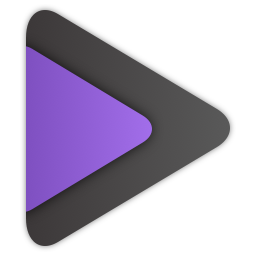 万兴优转最新版v11.6.2.26
万兴优转最新版v11.6.2.26  步步高多媒体转换工具V1.8 绿色中文版
步步高多媒体转换工具V1.8 绿色中文版  Android视频转换王V1.5 简体中文绿色免费版
Android视频转换王V1.5 简体中文绿色免费版  TMPGEnc Xpress4.7.4.299 修正特别版
TMPGEnc Xpress4.7.4.299 修正特别版